とはいっても、Traktor DJが自動でテンポを解析してくれるので、四つ打ち等はそんなに気にしなくても大丈夫だと思います。
しかし、たまに拍が逆の状態でテンポを解析している場合があるのでその時はBeatgridを使って調整しましょう。
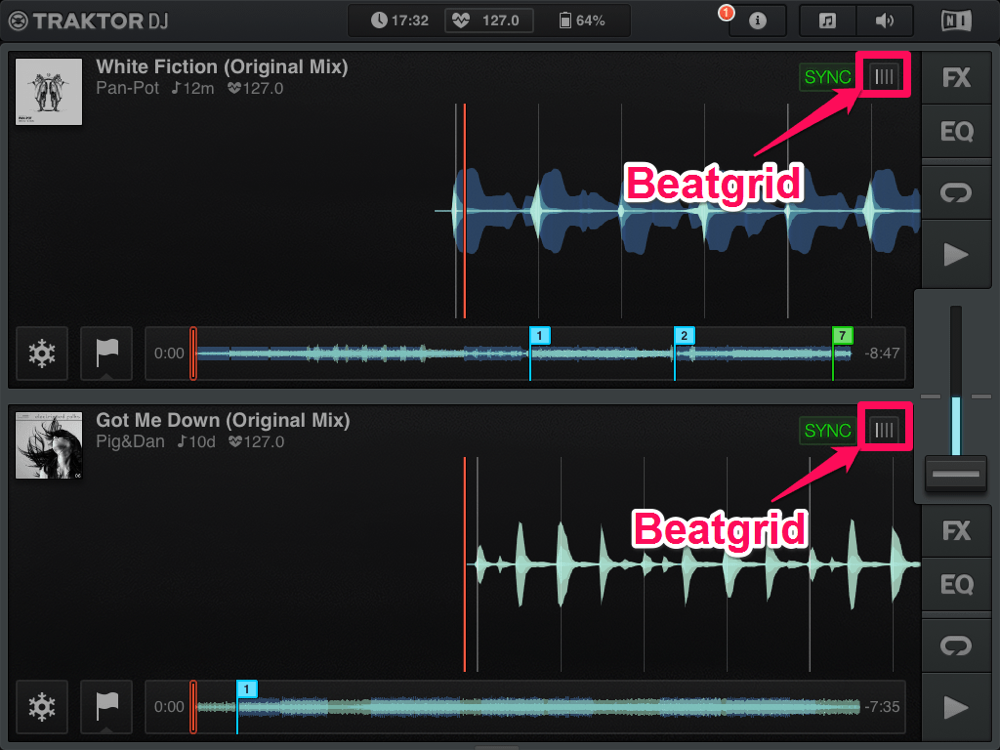
各デッキの右上のボタンからBeatgridを開きます。
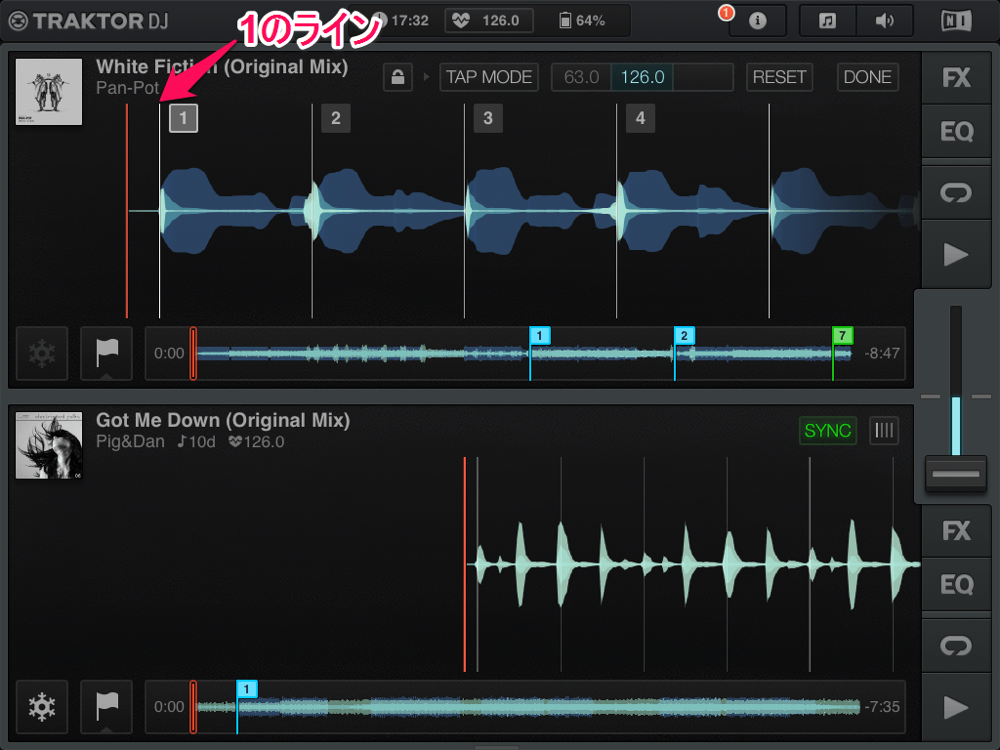
もし、Beatgridライン(1〜4の番号が振られている線)が、1拍目の波形の山に合っていない場合は一拍目の波形に1のラインを合わせ、一緒に2〜4のラインも波形に合えばテンポは問題ありません。
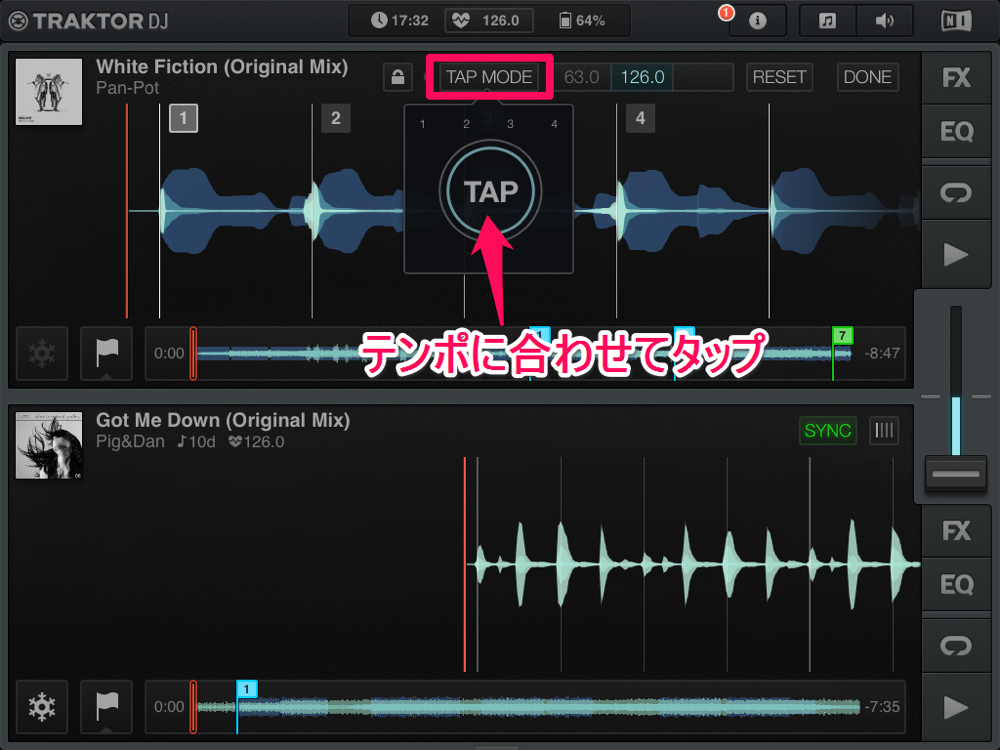
根本的にテンポがおかしい場合は、タップモードで楽曲を聞きながらテンポをタップしましょう。
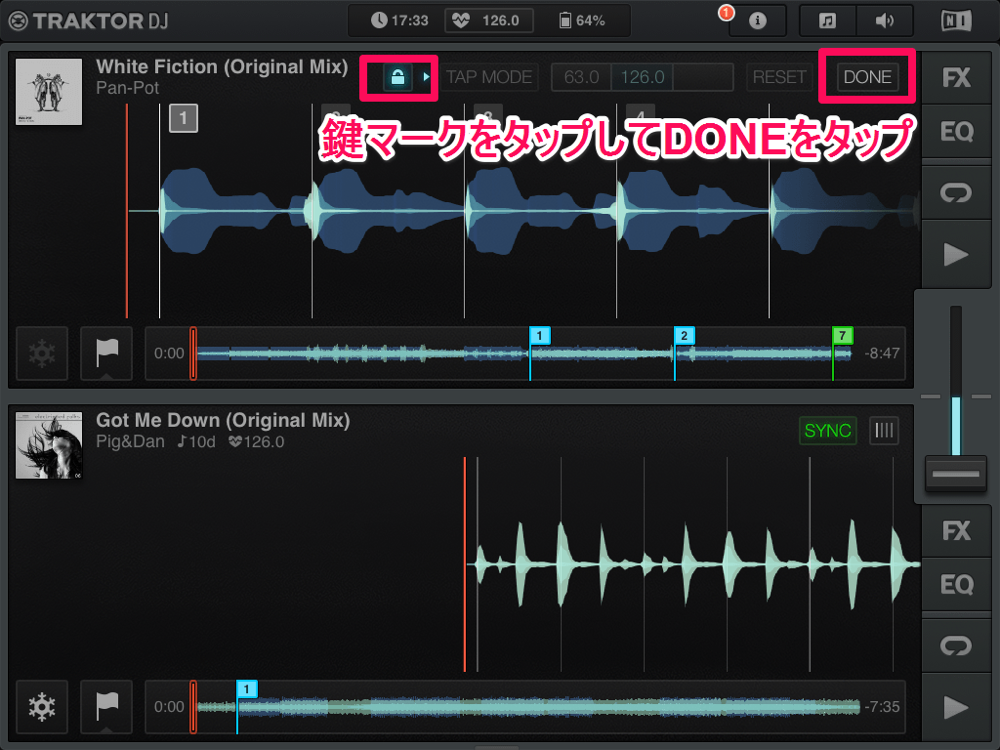
Beatgridを確定させるには鍵マークをタップしてdoneをタップ。
ではいよいよ実際のDJmixを解説していきます。ここからは動画の解説を見てもらったほうが分かりやすい思うので是非御覧ください。
TraktorDJ for iPadはヘッドフォン出力をスピーカーへ接続してしまうので、モニタリング(ヘッドフォンを使って曲を探したり、曲の再生位置を調整したりする)ができません。
TRAKTOR AUDIO 6や、TRAKTOR AUDIO 10等のオーディオインターフェイスをiPadに接続すればモニタリングは可能なのですが、今回はiPadだけ。
「モニタリングが出来ないならテンポ合わせられないじゃん」と普通はなるんですが、TraktorDJ は高精度のテンポ解析でモニタリングしなくても、双方の楽曲のテンポが同期します。
しかし、テンポ解析が失敗している可能性もあるので、再生する前に波形を確認しテンポバーが波形の山に合っているか確認、合っていない場合はBeatgridを使いましょう。

あとはsyncボタンをオンにすれば自動でテンポをあわせてくれます。
・クロスフェーダーを使ったミックス

基本中の基本のミックス、クロスフェーダーを使ってAデッキから、Bデッキへミックスしていきます。

この時、Bデッキをループしておく事をおすすめします。ループしておけばミックスの美味しいポイントが来るまでスタンバイできるのです。
もしループしていないと曲がどんどん進んでしまって、ミックスする頃に曲が半分終わってるなんてこともなりかねません。

あとはクロスフェーダーでゆっくり混ぜていって、タイミングを見てループボタンを外せばOKです。
・EQと、クロスフェーダーを使ったミックス
基本的にはクロスフェーダーだけを使ったミックスと変わりません。双方の楽曲が綺麗に混ざるようにEQで帯域の調整を行いながらミックスしていきます。Bデッキの音はEQでカットし、Aデッキの音の邪魔にならないようにミックスしていきます。楽曲によってEQのカット具合は変わりますが、基本的には高音から混ぜていくと綺麗にまざるでしょう。
低音、中音は音が濁りやすいので注意深く、さらに低音のミックスは全体のボリューム感にも影響するので慎重にミックスしていきましょう。

Bデッキの低音、中音を下げた状態で徐々にミックスしていきます。

クロスフェーダーで音をミックスしながら、低音、中音のバランスを取りましょう。音量が小さくなったり、大きくなった場合は各デッキのボリュームフェーダーを使って微調整すればOKです。
・エフェクター、フィルターも合わせて使うミックス
エフェクターを使用しだすと、ミックスの方法は無限大です。ここでは私がよく使う手法をご紹介します。
ディレイで音を飛ばしながらフィルターで帯域をコントロールし空間を演出しながらのミックスの仕方です。
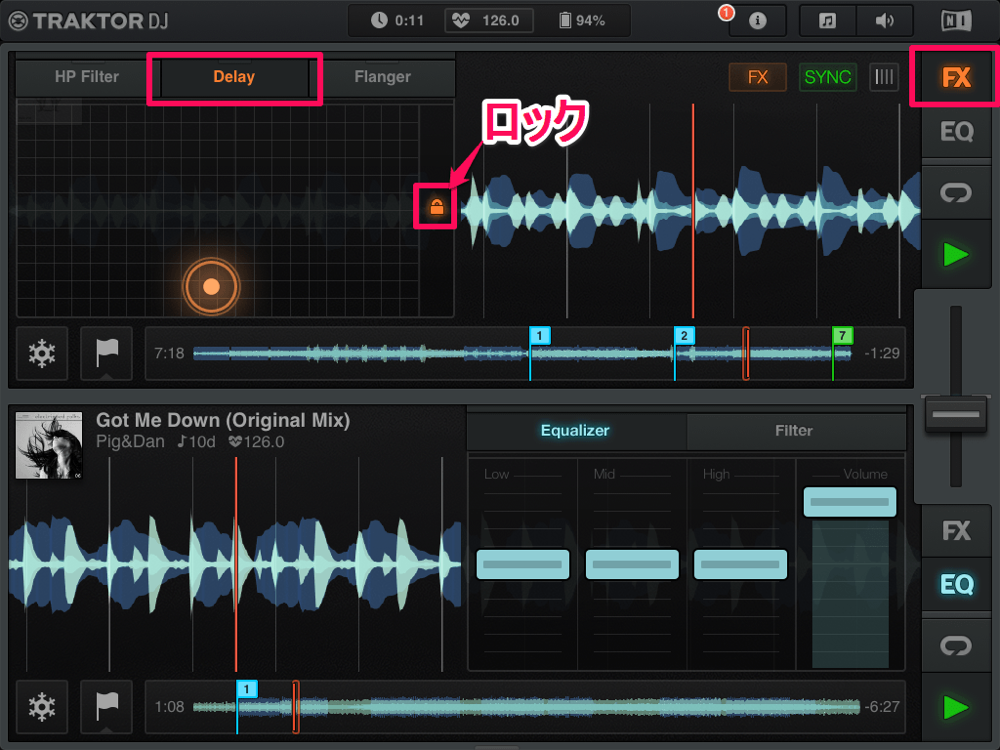
まずはAデッキのエフェクトの準備をしておきましょう。この時ミックスをしながらエフェクターをコントロールとなると指が足らなくので、鍵マークをタップしてロックしておきましょう。

鍵マークをタップしてロックしたとしても、ディレイのフィードバック量を一番下にしておけばエフェクトはかかりません。上へスライドしていくとディレイエフェクトが効いてきます。
ちなみに横軸はディレイのスピードで、右にスライドするとより細かいディレイ、左にスライドするとゆっくりなディレイがかかります。
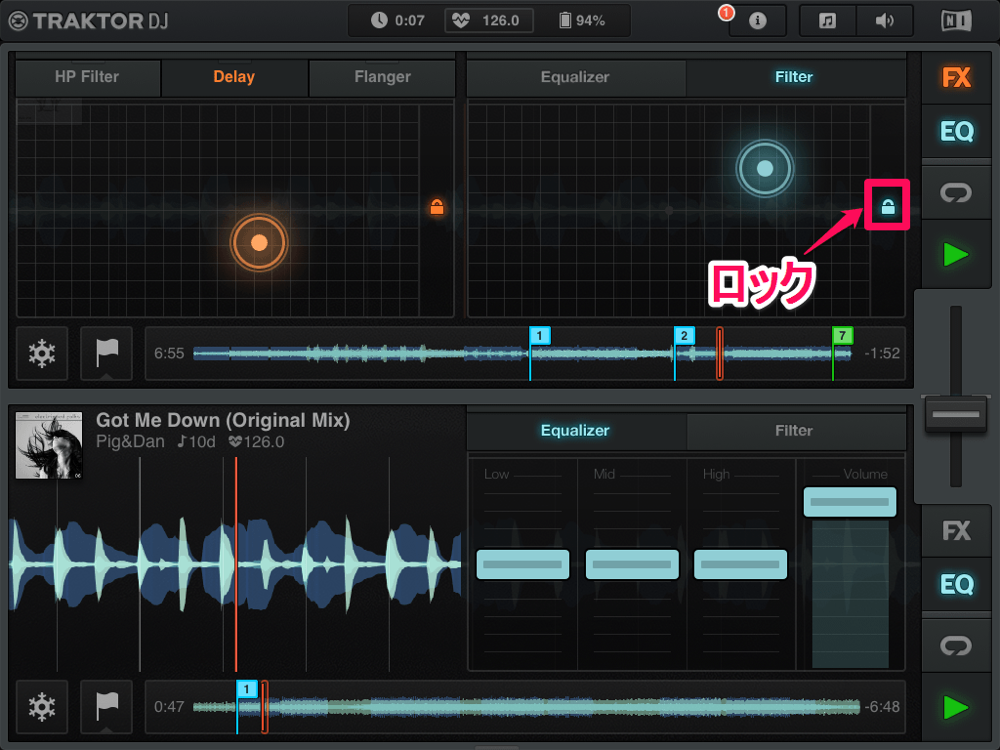
ディレイをコントロールしながら、さらにフィルターをコントロールしていきましょう。フィルターもロックしておく事をオススメします。
Bデッキの音と帯域が被らないようにフィルターでカットしながらディレイの量を増やし、ミックスして行きましょう。
最初のうちは手が忙しくて音がめちゃくちゃになってしまうかもしれません。練習して、上手にミックスできると非常にトランシーな音になりカッコイイですよ。
こんな方法を駆使した20分のショートDJmix「Traktor DJ for iPad - DJ Mix by Kawatin」が上記のムービーです、DJmixの参考にしてみてください!
・「Traktor DJ for iPad」を使ったDJ講座 (2回目)
・「Traktor DJ for iPad」を使ったDJ講座 (1回目)
 Traktor DJ
Traktor DJ掲載時の価格: ¥1,700
 Traktor DJ 用 iPhone
Traktor DJ 用 iPhone掲載時の価格: ¥450

